在线配色器
搭出好色彩

效果图制作分为三个部分:首先把人物抠出来,方法任意;然后用裂纹素材给脸部及肤色等区域增加裂纹;最后用碎片素材增加碎片,局部增加火焰效果,再整体润色即可。最终效果

作者介绍的仿手绘方法非常专业,不过难度要大很多,需要一定的绘画基础,并对PS和SAI两款软件非常熟练,同时还需要配合手绘板绘制。原图

本教程的磨皮方法操作起来可能有点复制,不过处理后的图片细节分布均匀,效果也非常精细。大致过程:首先需要选择精度好一点的素材图片,再磨皮之前需要创建两个曲线调整图层,
4、再创建可选颜色调整图层,参数设置如下图。
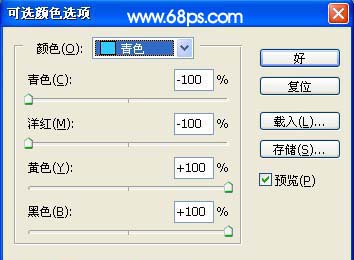

5、创建色阶调整图层,参数设置如下图,目的是给照片加下对比。

6、创建曲线调整图层,对绿色及蓝色进行调整,参数设置如下图。
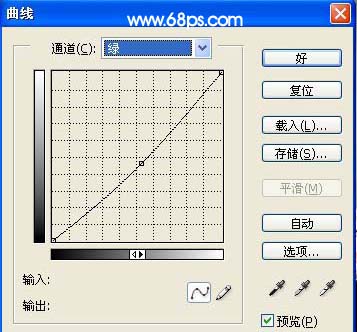
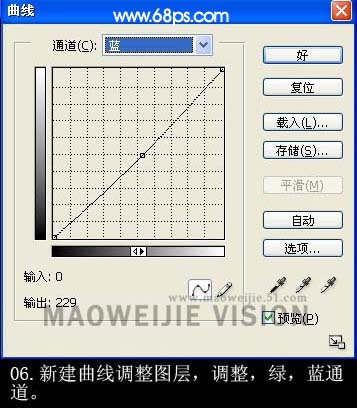
7、打开下图所示的纹理素材,拖进来,按Ctrl + T 适当调整大小,拉满整个画布。确定后将图层混合模式改为“正片叠底”。添加图层蒙版,用黑色画笔把人物及周围部分擦出来。最后调整下整体颜色,加上装饰文字,完成最终效果。
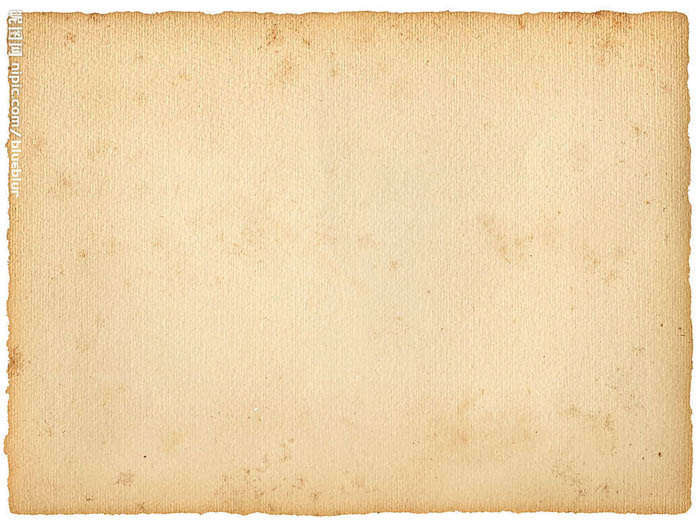
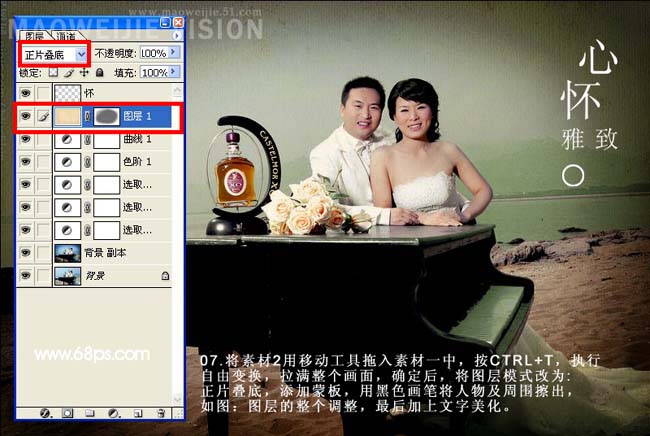
最终效果:

Copyright © 2016-2022 WWW.PSDEE.COM All Rights Reserved 版权归PSDEE教程网所有
本站所发布内容部分来自互联网,如有侵犯到您的权益烦请通知我们,我们会在3个工作日内删除相关内容
联系QQ:309062795 闽ICP备10004512号-4